上面一篇我们大致了解了命令的基本使用方法和基础原理,但是实际在运用命令的时候会复杂的多,并且会遇到各种各样的情况。
一、命令带参数的情况:
如果视图控件所绑定的命令想要传输参数,需要配置 CommandParameter 属性 ,用来传输参数出去。
而继承制Icommand接口的 RelayCommand又支持泛型的能力,这样就可以接受来自客户端请求的参数。
public RelayCommand(Action execute);构造函数传入的是委托类型的参数,Execute 和 CanExecute执行委托方法。
所以,修改上篇的代码如下:
View代码:
<StackPanel Margin="10,20,0,50">
<TextBlock Text="传递单个参数" FontWeight="Bold" FontSize="12" Margin="0,5,0,5" ></TextBlock>
<DockPanel x:Name="ArgStr" >
<StackPanel DockPanel.Dock="Left" Width="240" Orientation="Horizontal" >
<TextBox x:Name="ArgStrFrom" Width="100" Margin="0,0,10,0"></TextBox>
<Button Content="传递参数" Width="100" HorizontalAlignment="Left" Command="{Binding PassArgStrCommand}"
CommandParameter="{Binding ElementName=ArgStrFrom,Path=Text}" ></Button>
</StackPanel>
<StackPanel DockPanel.Dock="Right" Width="240" Orientation="Horizontal">
<TextBlock Text="{Binding ArgStrTo,StringFormat='接收到参数:{0}'}" ></TextBlock>
</StackPanel>
</DockPanel>
</StackPanel>
ViewModel代码:
#region 传递单个参数
private String argStrTo;
//目标参数
public String ArgStrTo
{
get { return argStrTo; }
set { argStrTo = value; RaisePropertyChanged(() => ArgStrTo); }
}
#endregion
#region 命令
private RelayCommand<String> passArgStrCommand;
/// <summary>
/// 传递单个参数命令
/// </summary>
public RelayCommand<String> PassArgStrCommand
{
get
{
if (passArgStrCommand == null)
passArgStrCommand = new RelayCommand<String>((p) => ExecutePassArgStr(p));
return passArgStrCommand;
}
set { passArgStrCommand = value; }
}
private void ExecutePassArgStr(String arg)
{
ArgStrTo = arg;
}
#endregion
结果如下:
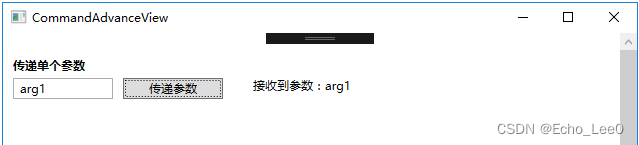
二、多个参数的情况
上面是单个参数传输的,如果需要传入多个参数,可能就需要以参数对象方式传入,如下:
Model代码:
public class UserParam
{
public String UserName { get; set; }
public String UserPhone { get; set; }
public String UserAdd { get; set; }
public String UserSex { get; set; }
}
View代码:
xmlns:model="clr-namespace:MVVMLightDemo.Model"
<StackPanel Margin="10,0,0,50">
<TextBlock Text="传递对象参数" FontWeight="Bold" FontSize="12" Margin="0,5,0,5" ></TextBlock>
<DockPanel>
<StackPanel DockPanel.Dock="Left" Width="240">
<Button Command="{Binding PassArgObjCmd}" Content="传递多个参数" Height="23" HorizontalAlignment="Left" Width="100">
<Button.CommandParameter>
<model:UserParam UserName="Brand" UserPhone="88888888" UserAdd="地址" UserSex="男" ></model:UserParam>
</Button.CommandParameter>
</Button>
</StackPanel>
<StackPanel DockPanel.Dock="Right" Width="240" Orientation="Vertical">
<TextBlock Text="{Binding ObjParam.UserName,StringFormat='姓名:{0}'}" ></TextBlock>
<TextBlock Text="{Binding ObjParam.UserPhone,StringFormat='电话:{0}'}" ></TextBlock>
<TextBlock Text="{Binding ObjParam.UserAdd,StringFormat='地址:{0}'}" ></TextBlock>
<TextBlock Text="{Binding ObjParam.UserSex,StringFormat='性别:{0}'}" ></TextBlock>
</StackPanel>
</DockPanel>
</StackPanel>
ViewModel代码:
#region 传递参数对象
private UserParam objParam;
public UserParam ObjParam
{
get { return objParam; }
set { objParam = value; RaisePropertyChanged(() => ObjParam); }
}
#endregion
#region 命令
private RelayCommand<UserParam> passArgObjCmd;
public RelayCommand<UserParam> PassArgObjCmd
{
get
{
if (passArgObjCmd == null)
passArgObjCmd = new RelayCommand<UserParam>((p) => ExecutePassArgObj(p));
return passArgObjCmd;
}
set { passArgObjCmd = value; }
}
private void ExecutePassArgObj(UserParam up)
{
ObjParam = up;
}
#endregion
结果如下:
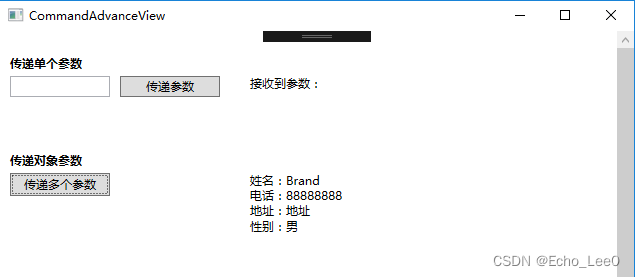
三、动态绑定多个参数情况
参数过来了,但是我们会发现这样的参数是我们硬编码在代码中的,比较死,一帮情况下是动态绑定参数传递,所以我们修改上面的代码如下:
<StackPanel DockPanel.Dock="Left" Width="240">
<Button Command="{Binding PassArgObjCmd}" Content="传递多个参数" Height="23" HorizontalAlignment="Left" Width="100">
<Button.CommandParameter>
<model:UserParam UserName="{Binding ElementName=ArgStrFrom,Path=Text}" UserPhone="88888888" UserAdd="地址" UserSex="男" ></model:UserParam>
</Button.CommandParameter>
</Button>
</StackPanel>
这时候编译运行,他会提示:不能在“UserParam”类型的“UserName”属性上设置“Binding”。只能在 DependencyObject 的 DependencyProperty 上设置“Binding”。
原来,我们的绑定属性只能用在 DependencyObject 类型的控件对象上。像我们的 TextBox、Button、StackPanel等等控件都是
System.Windows.FrameworkElement => System.Windows.UIElement=> System.Windows.Media.Visual => System.Windows.DependencyObject 这样的一种继承方式。所以支持绑定特性。
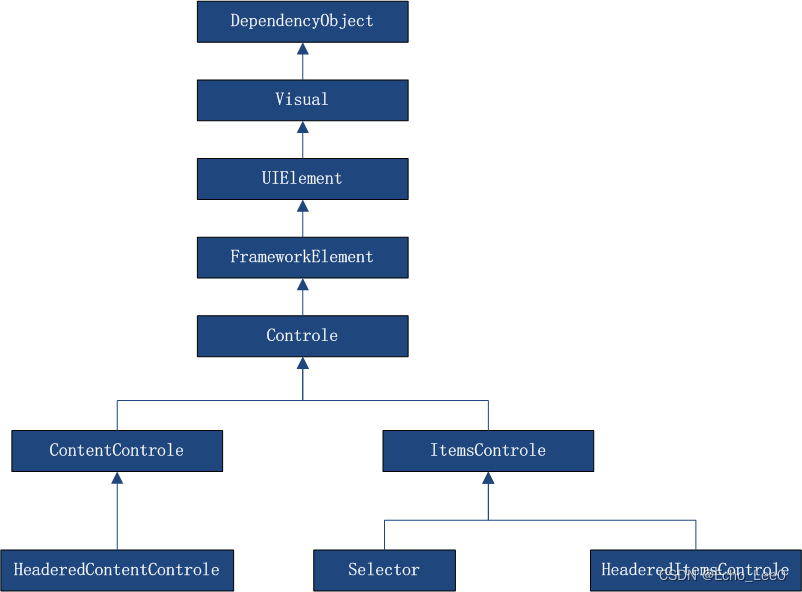
Wpf的所有UI控件都是依赖对象。
一种方式就是将 UserParam类 改成 支持具有依赖属性的对象,如下:
/// <summary>
/// 自定义类型
/// </summary>
public class UserParam : FrameworkElement //继承于FrameworkElement
{
/// <summary>
/// .net属性封装
/// </summary>
public int Age
{
get //读访问器
{
return (int)GetValue(AgeProperty);
}
set //写访问器
{
SetValue(AgeProperty, value);
}
}
/// <summary>
/// 声明并创建依赖项属性
/// </summary>
public static readonly DependencyProperty AgeProperty =
DependencyProperty.Register("Age", typeof(int), typeof(CustomClass), new PropertyMetadata(0, CustomPropertyChangedCallback), CustomValidateValueCallback);
/// <summary>
/// 属性值更改回调方法
/// </summary>
/// <param name="d"></param>
/// <param name="e"></param>
private static void CustomPropertyChangedCallback(DependencyObject d, DependencyPropertyChangedEventArgs e)
{
}
/// <summary>
/// 属性值验证回调方法
/// </summary>
/// <param name="value"></param>
/// <returns></returns>
private static bool CustomValidateValueCallback(object value)
{
return true;
}
}
但是这种方式不建议。仅仅是为了传输参数而大费周章,写一堆额外的功能,而且通用性差,几乎每个实例都要写一个对象,也破坏了Wpf文档树的设计结构。
更建议的方式如下,用多绑定的方式。将多绑定的各个值转换成你想要的对象或者实例模型,再传递给ViewModel。
View代码:
xmlns:common="clr-namespace:MVVMLightDemo.Common"
<Grid.Resources>
<common:UserInfoConvert x:Key="uic" />
</Grid.Resources>
<StackPanel Margin="10,0,0,50">
<TextBlock Text="动态参数传递" FontWeight="Bold" FontSize="12" Margin="0,5,0,5" ></TextBlock>
<StackPanel Orientation="Horizontal" >
<StackPanel Orientation="Vertical" Margin="0,0,10,0" >
<StackPanel Orientation="Horizontal" Margin="0,0,0,5" >
<TextBlock Text="姓名" Width="80" ></TextBlock>
<TextBox x:Name="txtUName" Width="200" />
</StackPanel>
<StackPanel Orientation="Horizontal" Margin="0,0,0,5" >
<TextBlock Text="电话" Width="80" ></TextBlock>
<TextBox x:Name="txtUPhone" Width="200" />
</StackPanel>
<StackPanel Orientation="Horizontal" Margin="0,0,0,5" >
<TextBlock Text="地址" Width="80"></TextBlock>
<TextBox x:Name="txtUAdd" Width="200"/>
</StackPanel>
<StackPanel Orientation="Horizontal" Margin="0,0,0,5" >
<TextBlock Text="性别" Width="80" ></TextBlock>
<TextBox x:Name="txtUSex" Width="200" />
</StackPanel>
</StackPanel>
<StackPanel>
<Button Content="点击传递" Command="{Binding DynamicParamCmd}">
<Button.CommandParameter>
<MultiBinding Converter="{StaticResource uic}">
<Binding ElementName="txtUName" Path="Text"/>
<Binding ElementName="txtUSex" Path="Text"/>
<Binding ElementName="txtUPhone" Path="Text"/>
<Binding ElementName="txtUAdd" Path="Text"/>
</MultiBinding>
</Button.CommandParameter>
</Button>
</StackPanel>
<StackPanel Width="240" Orientation="Vertical" Margin="10,0,0,0" >
<TextBlock Text="{Binding ArgsTo.UserName,StringFormat='姓名:{0}'}" ></TextBlock>
<TextBlock Text="{Binding ArgsTo.UserPhone,StringFormat='电话:{0}'}" ></TextBlock>
<TextBlock Text="{Binding ArgsTo.UserAdd,StringFormat='地址:{0}'}" ></TextBlock>
<TextBlock Text="{Binding ArgsTo.UserSex,StringFormat='性别:{0}'}" ></TextBlock>
</StackPanel>
</StackPanel>
</StackPanel>
转换器 UserInfoConvert 代码:
public class UserInfoConvert : IMultiValueConverter
{
/// <summary>
/// 对象转换
/// </summary>
/// <param name="values">所绑定的源的值</param>
/// <param name="targetType">目标的类型</param>
/// <param name="parameter">绑定时所传递的参数</param>
/// <param name="culture"><系统语言等信息</param>
/// <returns></returns>
public object Convert(object[] values, Type targetType, object parameter, System.Globalization.CultureInfo culture)
{
if (!values.Cast<string>().Any(text => string.IsNullOrEmpty(text)) && values.Count() == 4)
{
UserParam up = new UserParam() { UserName = values[0].ToString(), UserSex = values[1].ToString(), UserPhone = values[2].ToString(), UserAdd = values[3].ToString() };
return up;
}
return null;
}
public object[] ConvertBack(object value, Type[] targetTypes, object parameter, System.Globalization.CultureInfo culture)
{
throw new NotImplementedException();
}
}
ViewModel代码:
#region 动态参数传递
private UserParam argsTo;
/// <summary>
/// 动态参数传递
/// </summary>
public UserParam ArgsTo
{
get { return argsTo; }
set { argsTo = value; RaisePropertyChanged(() => ArgsTo); }
}
#endregion
//=================================================================================================================
private RelayCommand<UserParam> dynamicParamCmd;
/// <summary>
/// 动态参数传递
/// </summary>
public RelayCommand<UserParam> DynamicParamCmd
{
get
{
if (dynamicParamCmd == null)
dynamicParamCmd = new RelayCommand<UserParam>(p => ExecuteDynPar(p));
return dynamicParamCmd;
}
set
{
dynamicParamCmd = value;
}
}
private void ExecuteDynPar(UserParam up)
{
ArgsTo = up;
}
效果如下:
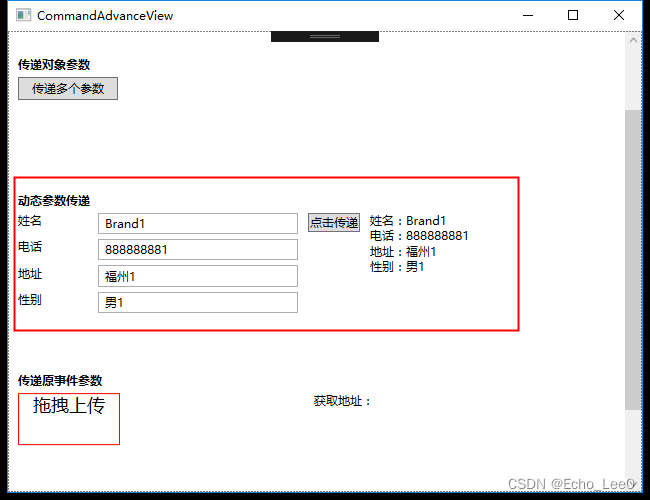
到这边,命令参数绑定相关的应该就比较清楚了,这种方式也比较好操作。
个人观点:从MVVM的模式来说,其实命令中的参数传递未必是必要的。MVVM 的目标就是消除View和ViewModel开发人员之间过于频繁的数据交互。
去维护一段额外的参数代码,还不如把所有的交互参数细化成在当前DataContext下的全局属性。View开发人员和ViewModel开发人员共同维护好这份命令清单和属性清单即可。
而微软的很多控件也提供了类似 SelectedItem 和 SelectedValue之类的功能属性来辅助开发。
四、传递原事件参数
如果在一些特殊环境里,我们需要传递原事件的参数,那也很简单,只要设置 PassEventArgsToCommand=“True” 即可,
在ViewModel中对应接收参数即可。
private RelayCommand<DragEventArgs> dropCommand;
/// <summary>
/// 传递原事件参数
/// </summary>
public RelayCommand<DragEventArgs> DropCommand
{
get
{
if (dropCommand == null)
dropCommand = new RelayCommand<DragEventArgs>(e => ExecuteDrop(e));
return dropCommand;
}
set { dropCommand = value; }
}
private void ExecuteDrop(DragEventArgs e)
{
FileAdd = ((System.Array)e.Data.GetData(System.Windows.DataFormats.FileDrop)).GetValue(0).ToString();
}
结果如下(将文件拖拽至红色区域内,会获取到拖拽来源,并解析参数显示出来):
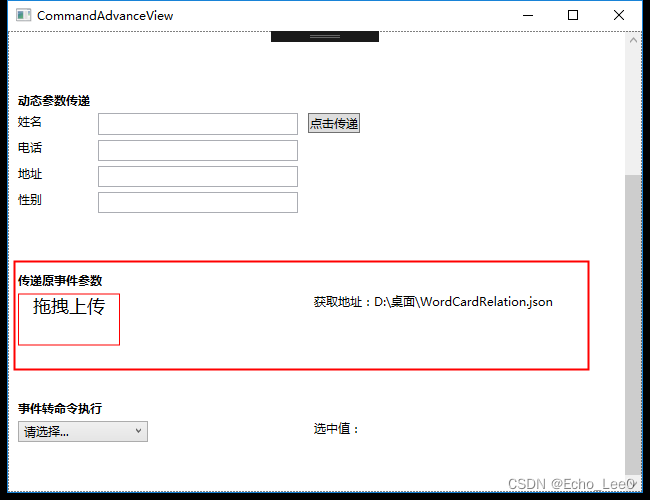
五、EventToCommand
在WPF中,并不是所有控件都有Command,例如TextBox,那么当文本改变,我们需要处理一些逻辑,这些逻辑在ViewModel中,没有Command如何绑定呢?这
个时候我们就用到EventToCommand,事件转命令,可以将一些事件例如TextChanged,Checked等转换成命令的方式。接下来我们就以下拉控件为例子,来看看具体的实例:
View代码:(这边声明了i特性和mvvm特性,一个是为了拥有触发器和行为附加属性的能力,当事件触发时,会去调用相应的命令,EventName代表触发的事件名称;一个是为了使用MVVMLight中 EventToCommand功能。)
这边就是当ComboBox执行SelectionChanged事件的时候,会相应去执行 SelectCommand 命令。
xmlns:mvvm="http://www.galasoft.ch/mvvmlight"
xmlns:i="clr-namespace:System.Windows.Interactivity;assembly=System.Windows.Interactivity"
<StackPanel Margin="10,0,0,50">
<TextBlock Text="事件转命令执行" FontWeight="Bold" FontSize="12" Margin="0,5,0,5" ></TextBlock>
<DockPanel x:Name="EventToCommand" >
<StackPanel DockPanel.Dock="Left" Width="240" Orientation="Horizontal" >
<ComboBox Width="130" ItemsSource="{Binding ResType.List}" DisplayMemberPath="Text" SelectedValuePath="Key"
SelectedIndex="{Binding ResType.SelectIndex}" >
<i:Interaction.Triggers>
<i:EventTrigger EventName="SelectionChanged">
<mvvm:EventToCommand Command="{Binding SelectCommand}"/>
</i:EventTrigger>
</i:Interaction.Triggers>
</ComboBox>
</StackPanel>
<StackPanel DockPanel.Dock="Right" Width="240" Orientation="Horizontal">
<TextBlock Text="{Binding SelectInfo,StringFormat='选中值:{0}'}" ></TextBlock>
</StackPanel>
</DockPanel>
</StackPanel>
ViewModel代码:
private RelayCommand selectCommand;
/// <summary>
/// 事件转命令执行
/// </summary>
public RelayCommand SelectCommand
{
get
{
if (selectCommand == null)
selectCommand = new RelayCommand(() => ExecuteSelect());
return selectCommand;
}
set { selectCommand = value; }
}
private void ExecuteSelect()
{
if (ResType != null && ResType.SelectIndex > 0)
{
SelectInfo = ResType.List[ResType.SelectIndex].Text;
}
}
结果如下:
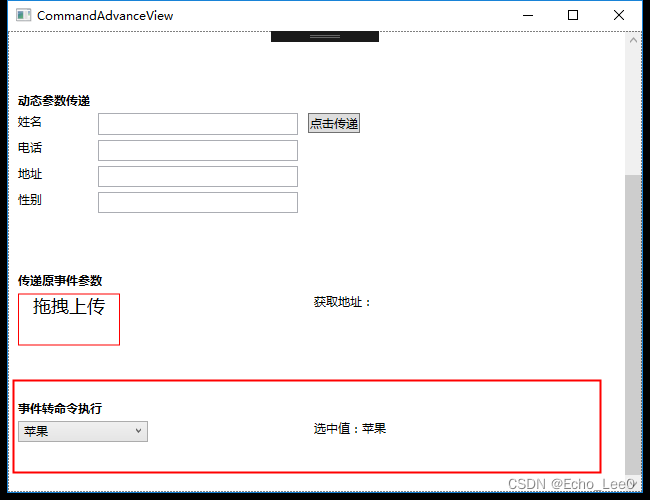
示例代码下载
PS:本文转载自博客园的作者Brand的原创文章,感谢原作者的分享。原文链接:https://www.cnblogs.com/wzh2010/p/6607702.html
最后
以上就是幸福小鸭子最近收集整理的关于WPF MVVMLight 7:命令深入的全部内容,更多相关WPF内容请搜索靠谱客的其他文章。






![vue2[初级] 样式属性class与style的绑定本节内容](https://file2.kaopuke.com:8081/files_image/reation/bcimg7.png)

发表评论 取消回复